WAP351アクセスポイントでのVLAN設定
目的
VLAN(Virtual Local Area Network)は、ユーザの物理的な場所に関係なく、機能、エリア、アプリケーションごとに論理的にセグメント化されたスイッチドネットワークです。VLANは物理LANと同じ属性を持ちますが、同じLANセグメントに物理的に配置されていない端末でもグループ化できます。
トランクポートとスイッチポートの間のタグ付きVLANには、イーサネットフレームのVLAN情報が含まれます。タグなしVLANは、VLANタグなしでトラフィックを送信します。VLANタグは、どのフレームがどのVLANに属しているかを識別する情報をイーサネットフレームに挿入します。トランクポートは、複数のVLANを処理するポートです。
ネットワークにセキュリティを追加するには、ネットワーク設定にセキュアな管理VLANを含める必要があります。管理VLANは、Web設定ユーティリティを使用してWAPにアクセスするために使用されるVLANです。管理VLANに対する攻撃によってネットワークセキュリティが低下する可能性があるため、管理VLANとタグなしVLANをデフォルト以外に変更することを推奨します。WAP351アクセスポイントの管理VLAN IDは、デフォルトでVLAN 1に設定されています。
このドキュメントの目的は、WAP351アクセスポイントでVLANを設定する方法を示すことです。
該当するデバイス
・ WAP351
[Software Version]
•1.0.0.39
グローバル設定
ステップ1:アクセスポイント設定ユーティリティにログインし、[LAN] > [VLAN Configuration]を選択します。[VLAN Configuration]ページが開きます。
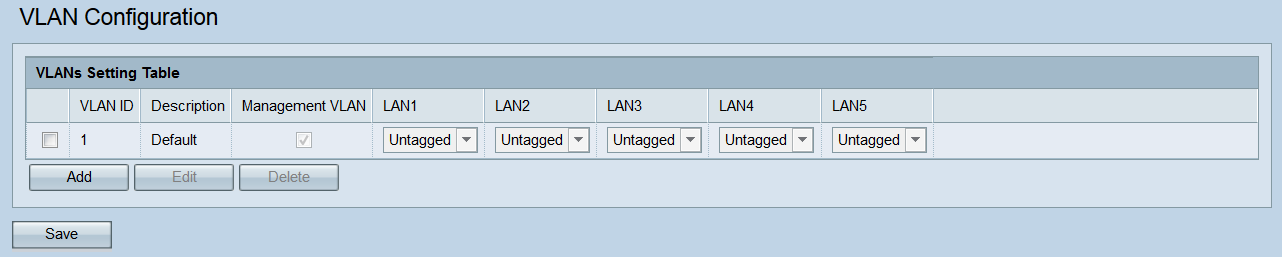
ステップ2:新しいVLANを追加するには、[Add]ボタンをクリックします。既存のVLANを編集または削除する場合は、次の手順に進みます。

空のVLANがテーブルに追加されます。
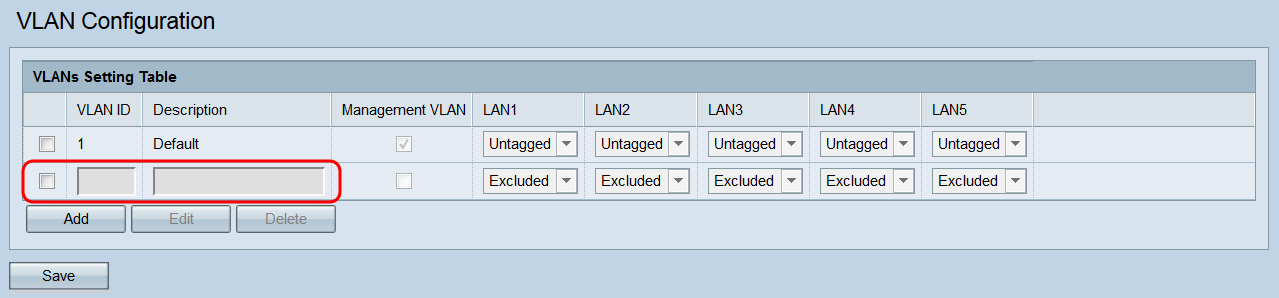
ステップ3:既存または新しく追加したVLANを編集または削除するには、編集または削除するVLANの横にあるチェックボックスをクリックします。

ステップ4:[Edit]または[Delete]をクリックします。[Delete]をクリックした場合はステップ10に進みます。既存の(空でない)VLANを編集する場合は、ステップ7に進みます。
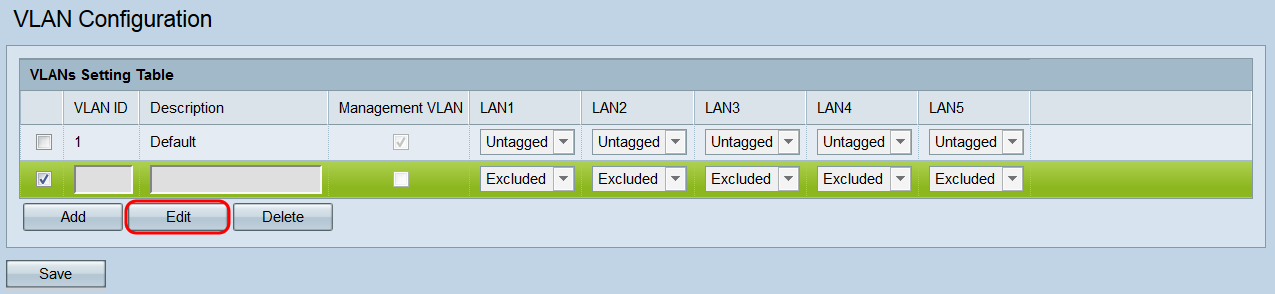
注:VLAN ID 1は削除できません。
ステップ5:[VLAN ID]フィールドにVLAN IDを入力します。有効な範囲は1 ~ 4094で、各VLANには異なるIDが必要です。

ステップ6:[Description]フィールドにVLANの説明を入力します。このフィールドは英数字とアンダースコアのみで構成でき、64文字以下にする必要があります。この説明は、VLANの機能には影響しません。各VLANには異なる説明が必要です。

ステップ7:VLANを管理VLANにする場合は、[管理VLAN(Management VLAN)]フィールドの対応するチェックボックスをオンにします。管理VLANは、Web設定ユーティリティへのアクセスに使用されるVLANです。
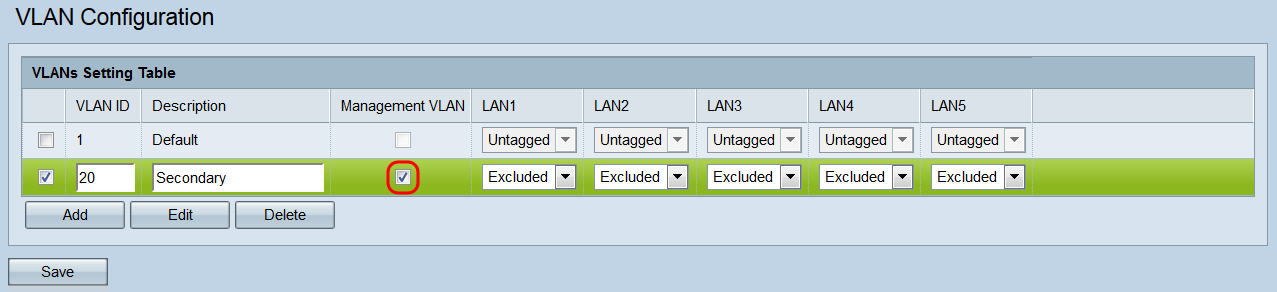
注:デフォルトでは、VLAN 1が管理VLANです。VLAN 1を管理VLANにしない場合は、そのチェックボックスをオフにします。管理VLANは一度に1つしか存在できません。管理VLANがない場合、ユーザはWeb設定ユーティリティにアクセスできません。
ステップ8:VLANを管理VLANに設定する場合、前の管理VLANが管理対象外に設定されることを示す通知が表示されます。[OK] をクリックして、次に進みます。

ステップ9:WAP351の各ポートはLANフィールド(LAN1、LAN2など)に対応します。 各ポートについて、ドロップダウンメニューからオプションを選択します。

次のオプションがあります。
・ Untagged:ポートをVLANのメンバとして設定します。ポートから送信されたVLANのパケットには、VLANヘッダーのタグは付けられません。ただし、ポートで受信されたタグなしパケットはタグ付けされます。
・ Tagged:ポートをVLANのメンバとして設定します。ポートから送信されるVLANのパケットには、VLANヘッダーがタグ付けされます。
・ Excluded:このポートはVLANのメンバではありません。
ステップ10:[Save]をクリックします。変更が適用され、適用された設定によってはWAPの接続が失われる可能性があります。

 フィードバック
フィードバック